HTML
HTML是用来描述网页的一种语言,它是一种超文本标记语言,是由一套标记标签(Markup Tag)组成的。目前最新版本的HTML是HTML5 。
HTML5的优势
1.世界知名浏览器厂商对HTML5的支持(微软、GOOgle、苹果、Opera、Mozilla)
2.市场的需求(统一的互联网通用标准)
3.跨平台(打开浏览器即可访问应用)
W3C标准
由于早期各浏览器之间互不兼容,导致 HTML 编码规则混乱,违背了 HTML 发明的初衷,因此诞生了W3C标准。
W3C标准不是某一个标准,而是一系列的标准集合,一个网页主要由三部分组成,即结构(Structure)、表现(Presentation)和行为(Behavior),这三部分分别对应三种非常常用的技术,HTML、CSS、JavaScript,HTML 用来决定结构和内容,CSS 用来设定网页的表现样式,JavaScript 用来控制网页的行为。
HTML5文件
HTML 的基本语法:
<标记>内容</标记>
HTML5 的基本结构分为两部分,整个HTML 包括头部 (head) 和主体 (body) 两部分,头部包括网页标题 (title) 等基本信息,主体包括网页的内容信息,如图片、文字等,如图:

网页的基本信息
1.DOCTYPE 声明
约束 HTML 文档结构,检验是否符合相关的 Web 标准,同是告诉浏览器,使用哪种规范来解释这个文档中的代码。必须位于 HTML 文档的第一行。
2.<title>标签
使用<title>标签描述网页的标题。
3.<meta>标签
使用该标签描述网页的摘要信息,如文档内容类型、字符编码信息等等,内容并不会显示,其目的是方便浏览器解析或利于搜索引擎搜索,如:
<head>
<meta charset="UTF-8"/>
</head>
属性:charset 表示字符集编码,常用的编码有以下几种:
| gb2312 | 简体中文,一般用于包含中文和英文的页面。 |
|---|---|
| ISO-885901 | 纯英文,一般用于只包含英文的页面。 |
| big5 | 繁体,一般用于带有繁体字的页面。 |
| UTF-8 | 国际性通用的字符编码,同样适用于中文和英文的页面,和gb2312编码相比国际通用性更好 |
基本标签
1.标题标签
<h1>一级标题</h1>
<h2>二级标题</h2>
<h3>三级标题</h3>
<h4>四级标题</h4>
<h5>五级标题</h5>
<h6>六级标题</h6>
注意:所有标题字体默认加粗,其中<h1>字号最大,<h6>字号最小。
2.段落标签和换行标签
<p>
正文<br />
</p>
其中<p>表示一个段落,<be/>表示换行。
3.水平线标签
顾名思义,水平线标签<hr/>表示一条水平线,如
<h1>标题</h1>
<hr/>
<p>正文</p>
效果运行图:
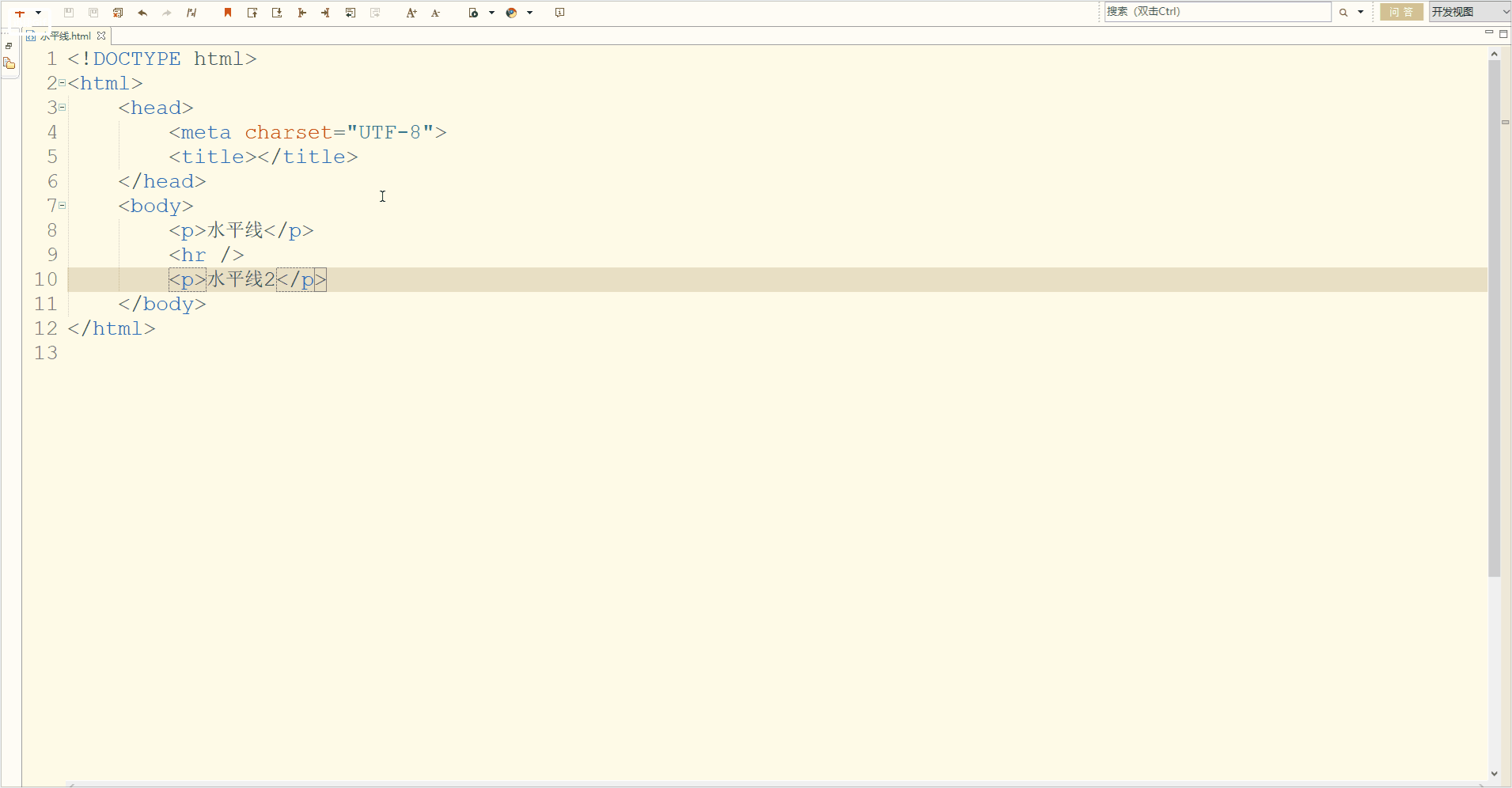
4.字体样式标签
<strong>内容<strong>
<em>内容1</em>
<strong>标签不但能让字体加粗,实际上<strong>标签还有一个更重要的"身份",它是一个带有语义化的标签。它有强调、加强语气的作用。
<em>标签表示字体倾斜。
5.注释和特殊符号
HTML 中的注释是为了方便代码阅读和调式,和Java注释一样,当浏览器遇到注释会自动忽略注释内容,语法:
<!--注释内容-->
由于大于号 (>) 、小于号 (<) 等已作为 HTML 的语法符号,所有要在页面中显示出来,就要使用相应的 HTML 代码表示,这些特殊符号对应的 HTML代码被称为字符实体。 HTML中常用的特殊符号及其对应的字符实体,如:
| 特殊符号 | 字符实体 |
|---|---|
| 空格 |   |
| 大于号 (>) | > |
| 小于号 (<) | < |
| 引号 (’’) | " |
| 版权符号 (©) | © |
注意:这些实体符号都已 ”&“ 开头,以 “;” 结束。
图像标签
使用比较多的图像格式有四种,即 JPG 格式、GIF 格式、 BMP 格式、 PNG 格式,语法:
<img src="图片地址" alt="图像的替代文字" title="鼠标悬停提示文字" width="图片宽度" height="图片高度" />
其中,src 表示图片的路径,alt 属性指定的替代文本,表示图像无法显示时(如图片路径错误或网速太慢等) 替代显示的文本,title属性可以提供额外的提示或帮助信息,当鼠标移至图片上时显示提示信息,width 和 height 两个属性分别表示图片的宽度和高度。
超链接标签
超链接常用来设置到其他页面的导航链接,语法:
<a href="链接地址" target="目标窗口位置">链接文本或图像</a>
href:表示链接地址的路径。
target:指定链接在哪个窗口打开,常用的取值有_self (自身窗口)、_blank (新建窗口)。
超链接可以是文本链接,也可以是图像超链接。
根据链接地址是指向站外文件还是站内文件,链接地址又分为绝对路径和相对路径:
1.绝对路径:指向目标地址的完整描述,一般指向本站点外的文件。列如:
<a href="http://www.sohu.com/index.html">搜狐</a>
2.相对路径:相对于当前页面的路径,一般指向本站点内的文件,所以一般不需要一个完整的 URL 地址形式。例如:
<a href="login/login.html">登录</a>
表示链接地址为当前页面所在路径的 login 目录下的 login.html 页面。
注意:使用相对路径时常用到两个特殊符号:"…/" 表示当前目录的上级目录,"…/…/" 表示当前目录的上上级目录。
超链接的分类
根据超链接的应用场合,可以把链接分为三类:
1.页面间链接
页面间链接就是从一个页面链接到另外一个页面。
2.锚链接
锚链接常用于目标页内容很多,需定位到目标页内容中的某个具体位置时。
第一步:在页面的乙位置设置标记,语法:
<a name="marker">目标位置乙</a>
name 为<a>标签的属性,marker 为标记名。
第二步:设置甲位置链接路径 href 属性值为 “#标记名”,语法:
<a href="#marker">当前位置甲</a>
如果要实现不同页面间的锚链接,即从A页面甲位置跳转到B页面乙位置,如上目标位置乙在 help.html 中,那么锚链接为:
<a href="help.html#marker">甲位置</a>
3.功能性链接
功能性链接比较特殊,当单击该链接时不是打开某个网页,而是启动本机自带的某个应用程序,如网上常见的电子邮箱、QQ、MSN 等链接。如电子邮箱链接为例:
[<a href="mailto:bdqnWebmaster@bdqn.cn">联系我们</a>]
行内元素和块元素
行内元素特性:宽度由自己内容决定,其他的元素可以排在它后面,如 strong 元素、a 元素等。
块元素特性:不管自身内容多少,都独占一行,如 p 元素、h1 元素等。
列表、表格与媒体元素
无序列表
由<ul>标签和<li>标签组成,使用<ul>标签作为无序列表的声明,使用<li>标签作为每个列表项的起始,语法:
<ul>
<li>第1项</li>
<li>第2项</li>
<li>第3项</li>
</ul>
注意:遵循W3C标准,<ul>标签里面只能嵌套<li>标签,不能嵌套其他标签,<li>标签里面可以嵌套任意标签。
无序列表的特性:
1.没有顺序,每个<li>标签发独占一行(块元素)。
2.默认<li>标签项前面有个实心小圆点。
3.一般用于无序类型的列表,如导航、侧边栏新闻、有规律的图文组合模块等。
有序列表
有序列表由<ol>标签和<li>标签组成,使用<ol>标签作为有序列表的声明,使用<li>标签作为每个列表项的起始,有序列表嵌套同无序列表一样,只能<ol>标签里嵌套<li>标签,语法:
<ol>
<li>第1项</li>
<li>第2项</li>
<li>第3项</li>
</ol>
有序列表的特性:
1.有顺序,每个<li>标签独占一行 (块元素)。
2.默认<li>标签项前面有顺序标记。
3.一般用于排序类型的列表,如试卷、问卷选项等。
定义列表
定义列表是一种很特殊的列表形式,它是标题及列表项的结合,它使用<dl>标签发作为列表的开始,使用<dt>标签作为每个列表项的起始,而对于每个列表项的定义则使用<dd>标签来完成,语法:
<dl>
<dt>标题一</dt>
<dd>第1项</dd>
<dd>第2项</dd>
<dt>标题二</dt>
<dd>第1项</dd>
</dl>
定义列表的特性:
1.没有顺序,每个<dt>标签,<dd>标签独占一行(块元素)。
2.默认没有标记。
3.一般用于(一个标题下有一个或多个列表项)*n的情况。
列表总结
1.无序列表中的每项都是平级的,没有级别之分,并且列表中的内容一般都是相对简单的标题性质的网页内容。有序列表会依据列表项的顺序进行显示。
2.在实际的网页应用中,无序列表比有序列表应用得更加广泛,有序列表 ol-li 一般用于显示带有顺序编号的特定场合。
3.定义列表一般适用于带有标题和标题解释性内容的场合。
表格
表格是块状元素,发明该标签的初衷是用于显示表格数据。
使用表格的优势:1.简单通用,2.结构稳定,语法:
<table>
<tr>
<th>第1个单元格的内容</th>
<th>第2个单元格的内容</th>
...
</tr>
<tr>
<th>第1个单元格的内容</th>
<th>第2个单元格的内容</th>
...
</tr>
</table>
创建表格一般分为四部:
第一步:创建表格标签<table>…</table>。
第二步:在表格标签<table>…</table>里创建行标签<tr>…</tr>,可以有多行。
第三步:在第一行标签<tr>…</tr>里创建单元格标签<th>…</th>,用于创建表格标题。
第四步:在行标签<tr>…</tr>里创建单元格标签<td>…</td>,可以有多个单元格。
为了显示表格的轮廓,一般还需要设置<table>标签的 border 边框属性,指定边框的宽度。
跨行与跨列
跨列是值单元格的横向合并,语法:
<table>
<tr>
<td colspan="所跨的列数">单元格内容</td>
</tr>
</table>
col 为 column (列)的缩写,span 为跨度,所以 colspan 的意思为跨列。
跨行是值单元格在垂直方向上的合并,语法:
<table>
<tr>
<td rowspan="所跨的行数">单元格内容</td>
</tr>
</table>
row 为行的意思,rowspan 即跨行。
视频元素
之前 Web 上的视频播放从来都没有一个固定的标准,不同的浏览器往往拥有不同的插件,在 HTML5 中的 video 元素是现在播放视频的一种标准方法,语法:
<video src="视频路径" controls="controls"></video>
src 属性是指定要播放的视频文件的路径,controls 属性用于提供播放、暂停和音量控件,还可以使用 width 和 heigth 设置视频的宽度和高度。
注意:在 video 中虽然可以使用 src 属性链接视频路径,可是只能链接一种格式的视频,很难让每种浏览器都支持这种格式(不同浏览器支持的视频格式不同),所以我们就可以使用 source 元素来解决这一问题,语法:
<video controls>
<source src="视频路径"/>
<source src="视频路径"/>
...
</video>
使用 source 元素来链接到不同的视频文件,浏览器会自动选择第一个可以识别的格式。
音频元素
在 HTML5 中的 audio 元素是用来播放音频文件的,支持 Ogg、MP3、WAV等音频格式,语法:
<audio src="音频路径" controls="controls">你的浏览器不支持</audio>
从语法中,我们可以发现视频元素和音频元素的语法及使用都一样,音频元素同样要使用 source 元素用来链接到不同的音频文件,浏览器会自动选择第一个可以识别的格式。
结构元素
在 HTML5 中几个具有语义化的结构元素来划分网页结构,如:
| 元素名 | 描述 |
|---|---|
| header | 标题头部区域的内容(用于页面或页面中的一块区域) |
| footer | 标记脚部区域的内容(用于整个页面或页面的一块区域) |
| section | Web页面中的一块独立区域 |
| article | 独立的文章内容 |
| aside | 相关内容或应用(常用于侧边栏) |
| nav | 导航栏辅助内容 |
<iframe> 框架
<iframe>框架的主要作用是使用页面中的部分内容用框架实现,一般用于在页面中引用站外的页面内容,使用方便、灵活,语法:
<iframe src="引用页面地址" name="框架标识名" ...></iframe>
<iframe>内联框架的常用属性包括 name、width、heigth,其中 name 属性可以和前面学过的锚链接结合起来实现页面间的相互跳转,如图
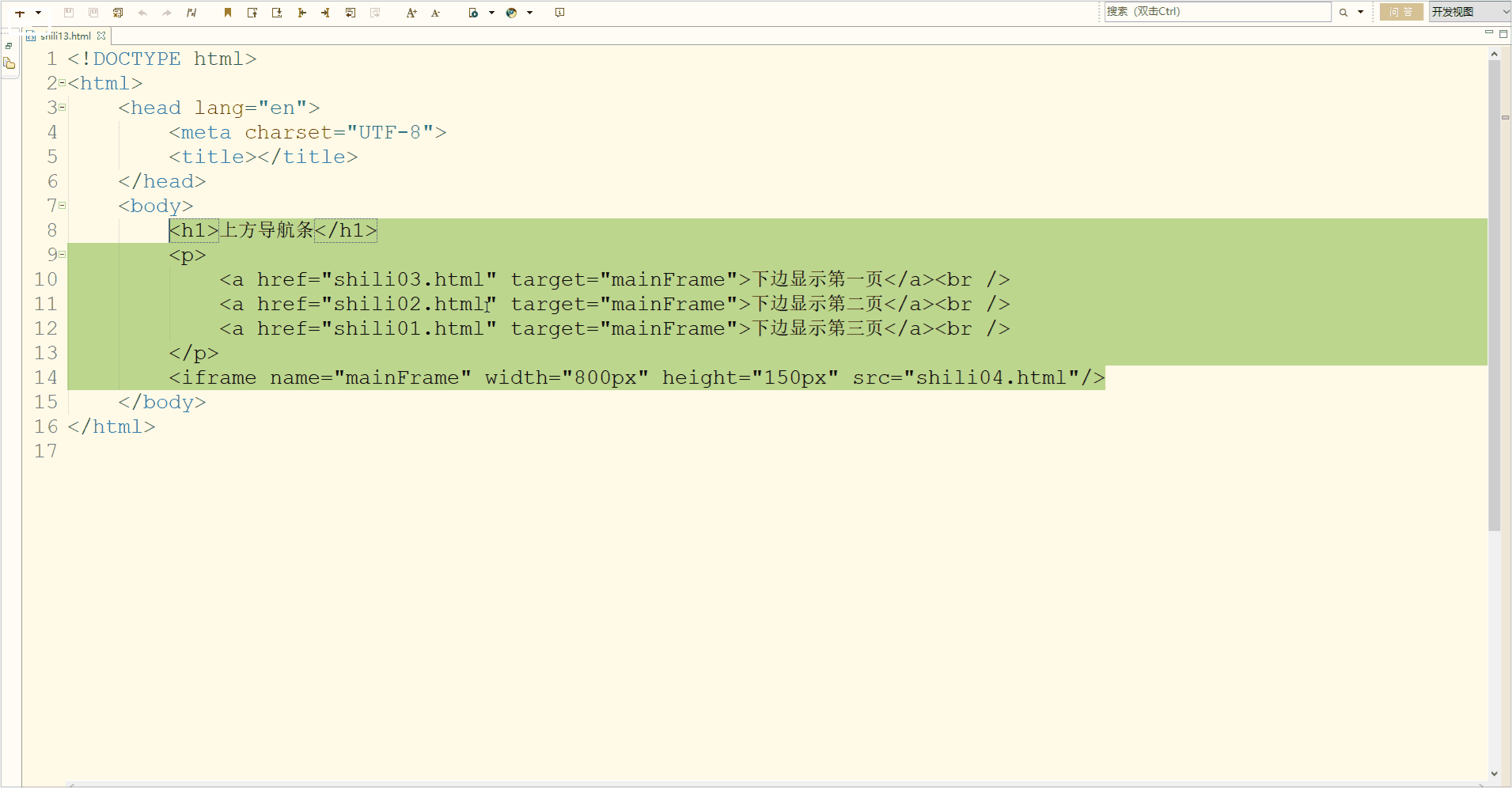
表单
表单是一个将用户信息组织起来的容器,表单的应用是比较常见的,如:
1.登录、注册:登录时填写用户名、密码,注册时填写用户名、电话等个人信息。
2.网上订单:在网上购买商品,一般要求填写姓名、联系方式、付款方式等信息。
3.调查问卷:回答对某些问题的看法,以便形成统计数据,方便分析。
4.网上搜索:输入关键字,搜索想要的可用信息。
在 HTML5 中,使用<form>标签来实现表单的创建,该标签用于在网页中创建表单区域,属于容器标签,其他表单标签需要在它的范围内才有效,<form>有两个常用的属性,action 和 method 。
action :表示提交的地址。
method:提交的方式,get / post。
get 和 post 两种提交方式的区别:
1.post 方法提交方式不会改变地址栏状态,表单数据不会被显示。
2.使用 get 方法提交方式,地址栏状态会发生变化,表单数据会在 URL 信息中显示。
基于以上两点区别,post 方法提交的数据安全性明显高于 get 方法提交数据。
表单元素
在用户注册时,需要输入很多注册的信息,而装载这些数据的控件,就称为表单元素。我们可以使用<input>标签实现功能。<input>标签中有很多属性,以下是一些常用属性如:
| 属性 | 说明 |
|---|---|
| type | 此属性指定表单元素的类型。 |
| name | 此属性指定表单元素的名称。 |
| value | 此属性是可选属性。 |
| size | 此属性指定表单元素的初始宽度。 |
| maxlength | 此属性指定可在 text 或 password 元素中输入的最大字符数 |
| checked | 此属性用于指定按钮是否是被选中。 |
文本框
在表单中最常用、最常见的表单输入元素就是文本框(text),例:
<input type="text" value="" name="fname"/>
密码框
输入密码时避免被他人得到,这时候就需要密码框来实现,在密码框输入的字符全都以黑色实心的圆点来显示,例:
<input type="password" name="pwd" size="22"/>
注意:密码框仅仅只能使周围的人看不见输入的符号,不能保证输入的数据安全。
单选按钮
单选按钮用于一组相互排斥的值,组中的每个单选按钮控件应具有相同的名称,用户一次只能选中一个单选按钮,例:
<form method="post" action="">
性别:
<input name="sex" type="radio" value="男"/>男
<input name="sex" type="radio" value="女"/>女
</form>
如果希望在页面加载时,单选按钮有一个默认的选项,那么可以使用 checked 属性,例:
<input name="sex" type="radio" value="男" checked/>男
复选框
复选框与单选按钮有些类似,只不过复选框允许用户选中多个选项。复选框的类型是 checkbox,例:
<form method="post" action="">
爱好:
<input type="checkbox" name="interest" value="sports"/>运动
<input type="checkbox" name="interest" value="talk"/>聊天
<input type="checkbox" name="interest" value="play"/>玩游戏
</form>
与单选按钮一样,复选框也可以设置默认选项,同样使用 checked 属性进行设置。例:
<input type="checkbox" name="cb1" value="sports" checked/>运动
列表框
列表框的目的主要是使用用户快速、方便、正确地选择一些选项,并且节省页面空间。它是通过<select>标签和<option>标签来实现的,语法:
<select name="指定列表名称" size="行数">
<option value="可选项的值" selected="selected">...</option>
<option value="可选项的值">...</option>
</select>
<select>标签用于显示可供用户选择的列表框,每个选项由一个<option>标签表示,<select>标签必须至少包含一个<option>标签。其中 size 属性确定列表中可同时看到的行数,selected 属性表示该选项在默认情况下是被选中的,一个列表有且只有一个列表项默认被选中。
按钮
在 HTML5 中按钮分为三种,分别是普通按钮(button)、提交按钮(submit)和重置按钮(reset),普通按钮主要用来响应 onclick 事件,提交按钮用来提交表单信息,重置按钮用来清除表单中已填的信息,语法为:
<input type="reset" name="Reset" value="重填"/>
其中,type=“button” 表示普通按钮;type=“submit” 表示提交按钮;type=“reset” 表示重置按钮。name用来给按钮命名,value用来设置显示在按钮上的文字。
按钮的作用:
- reset 按钮:用户单击该按钮后,无论表单中是否已经填写或输入数据,表单中各个表单元素都会被重置到最初状态,而填写或输入的数据将被清空。
- submit 按钮:用户单击该按钮后,表单将会提交到 action 属性所指定的 URL ,并传递表单数据。
- button 按钮:属于普通按钮,需要与事件关联使用。
多行文本域
当需要在页面中输入两行或两行以上的文本时,应该使用多行文本框,它的标签是<textarea>,语法:
<textarea name="textarea" cols="显示的列数" rows="显示的行数">
文本内容
</textarea>
其中,cols 属性用来指定多行文本框的列的宽度,rows 属性用来指定多行文本框的行数,在<textarea>…<textarea>标签对中不能使用 value 属性来赋初始值。
文件域
文件域的作用是用于实现文件的选择,在应用时只需把 type 属性设为 file 即可,例:
<form action="" method="post" enctype="multipart/form-data">
<p> <input type="file" name="files"/><br/>
<input type="submit" name="upload" value="上传" /></p>
</form>
运行效果图

邮箱
email 类型的 input 元素是一种专门用于输入Email 地址的文本框,与上面表单元素不同的是 email 在提交表单的时候自动验证 email 文本框的值,如果不是一个有效的邮箱地址,则该输入不允许提交表单。例:
<form action="" method="post">
<p>
邮箱:
<input type="email" name="email" />
</p>
<input type="submit" />
</form>
运行效果图:
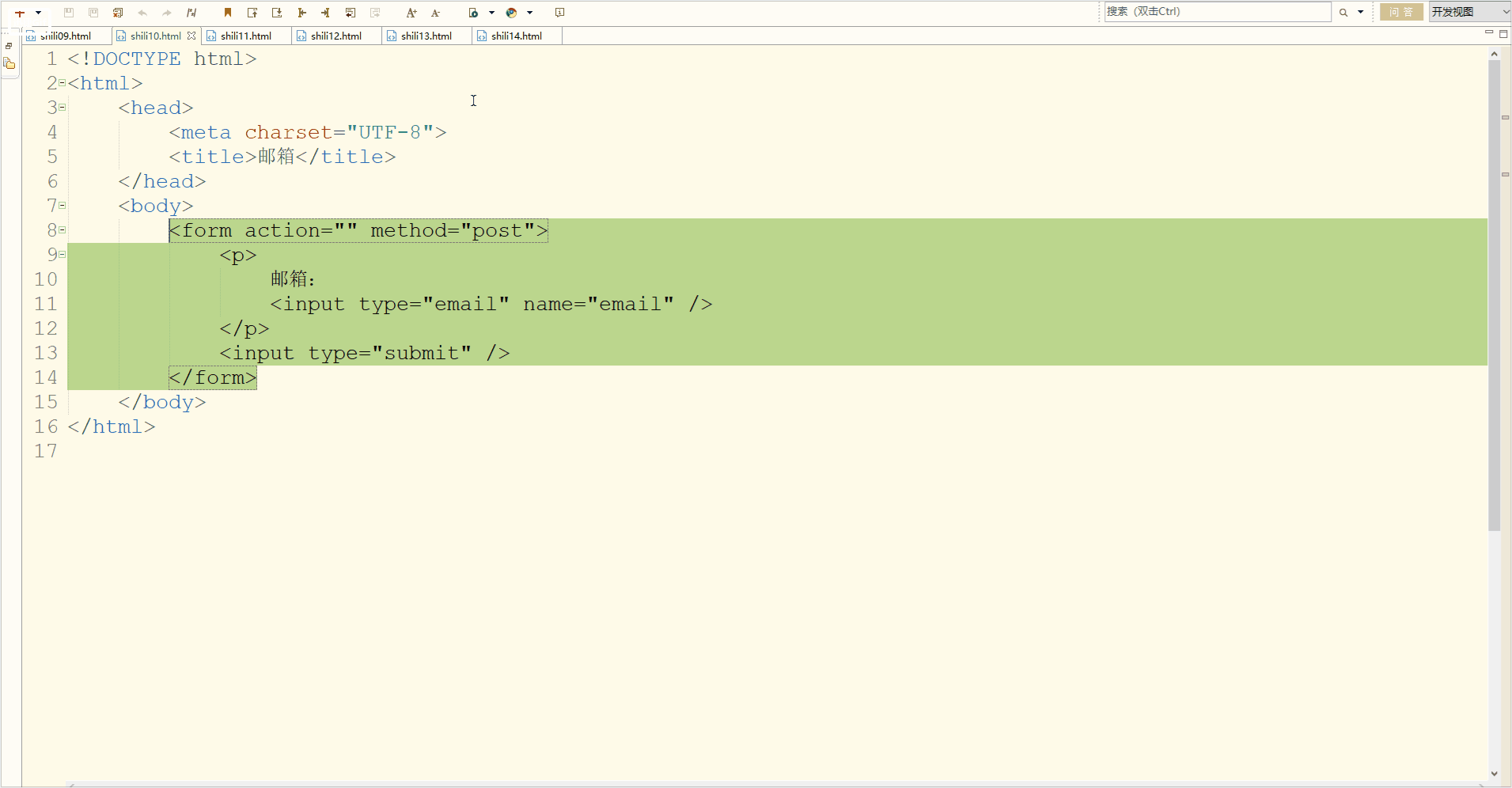
网址
url 类型的 input 元素提供用于输入URL地址这类特殊文本的文本框,提交表单时如果输入的内容不是URL地址格式的文本,将不允许提交表单,例:
<form action="" method="post">
<p>
请输入你的网址:
<input type="url" name="userUrl" />
</p>
<input type="submit" />
</form>
运行效果图
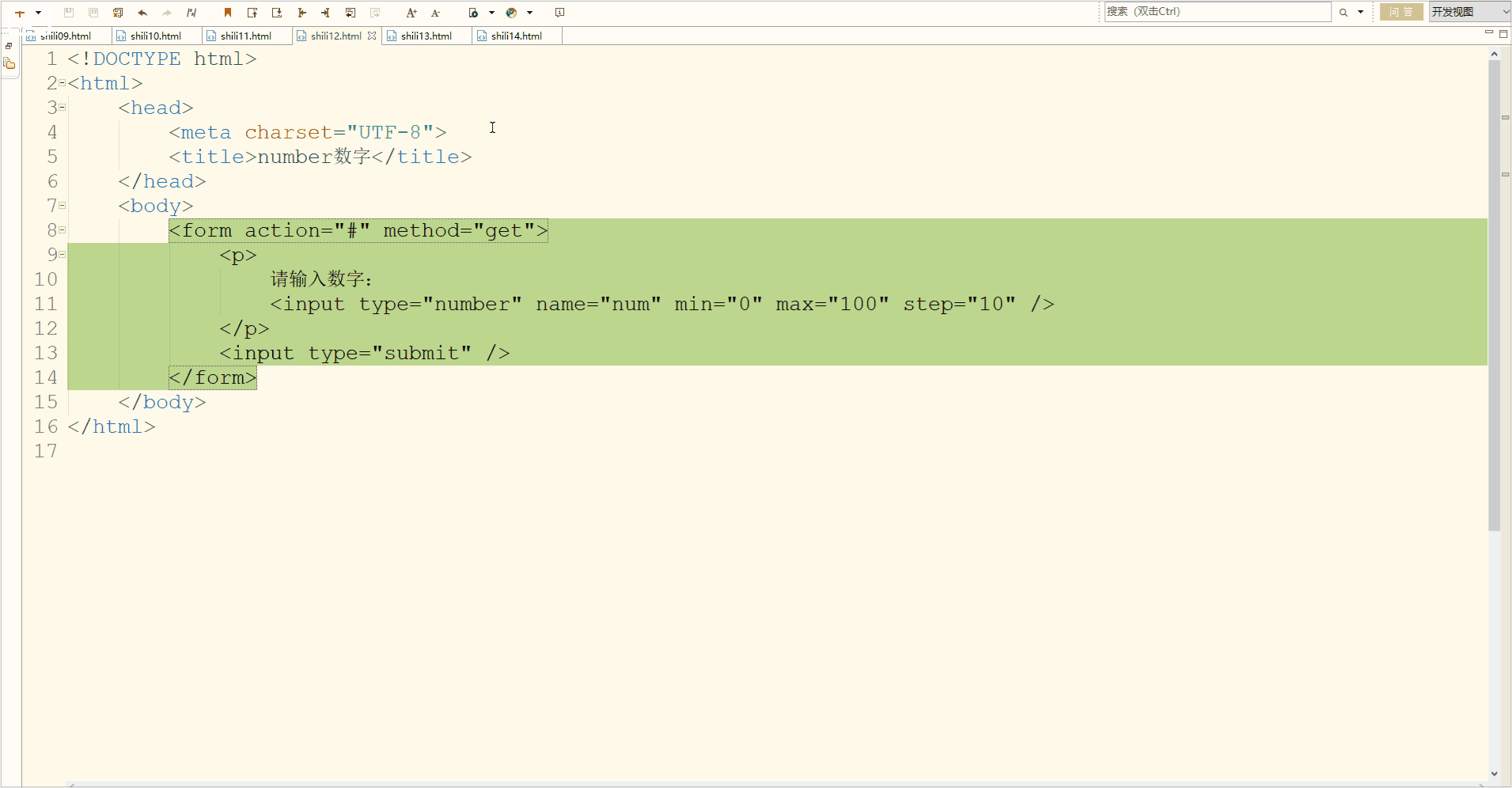
数字
number 类型的 input 元素提供用于输入数字的文本框。我们还可以对所接收的数字进行限制,包括规定允许的最大值和最小值,合法的数字间隔或默认值等,如果所输入的数字不在限定的范围之内,则会出现错误提示,例:
<form action="#" method="post">
<p>
请输入数字:
<input type="number" name="num" min="0" max="100" step="10" />
</p>
<input type="submit" />
</form>
运行效果图

滑块
range 类型的 input 元素提供用于输入包含一定范围内的数字值的文本框,在网页中显示为滑动条,例:
<form action="#" method="post">
<p>
请输入数字:
<input type="range" name="range1" min="0" max="10" step="2" />
</p>
<input type="submit" />
</form>
运行效果图

搜索框
search 类型的 input 元素提供用于输入搜索关键词的文本框,例:
<form action="#" method="post">
<p>
请输入搜索的关键词:
<input type="search" name="sousuo" />
<input type="submit" value="Go" />
</p>
</form>
运行效果图
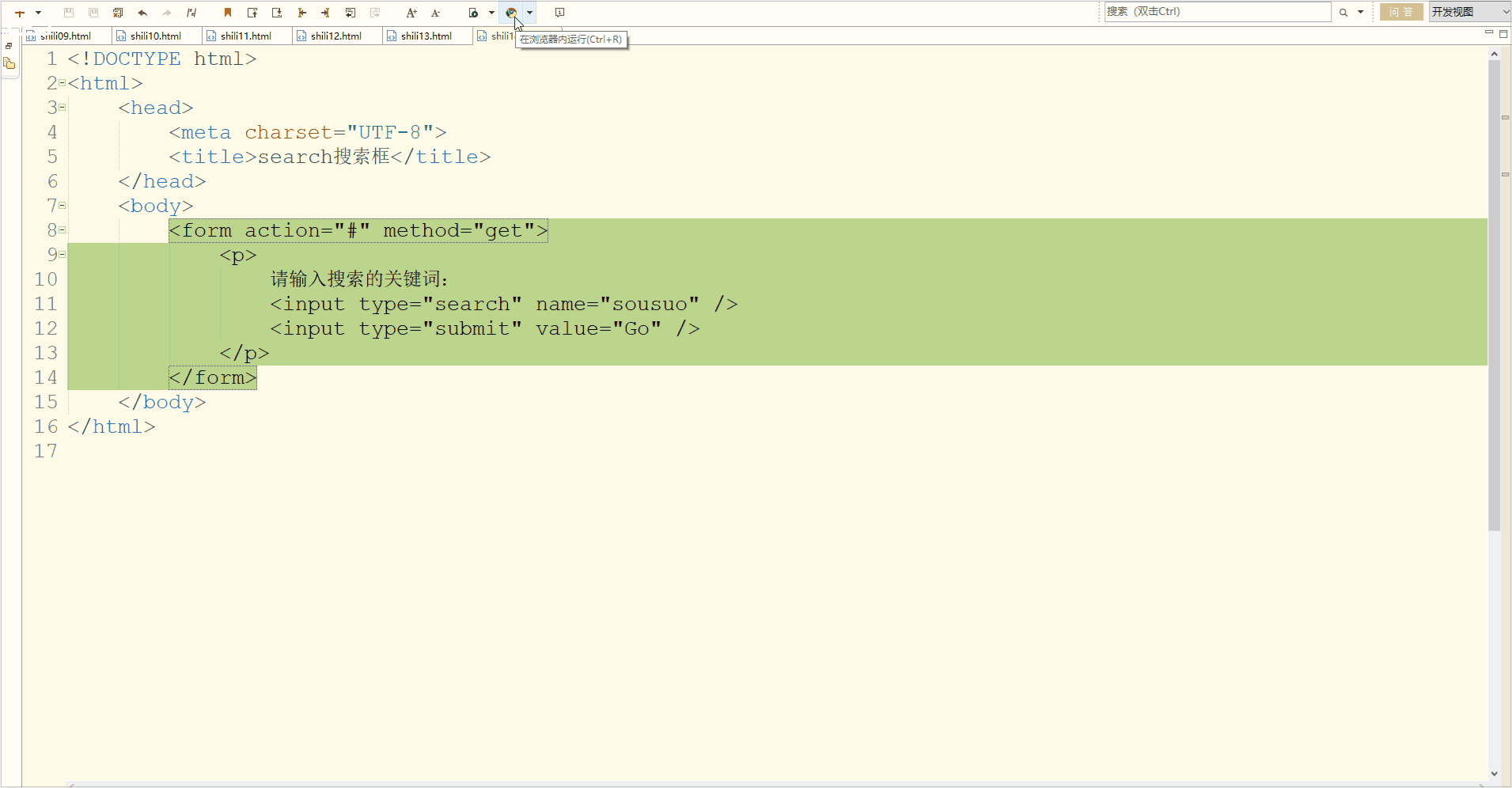
表单的隐藏域
将 type 属性设置为 hidden 隐藏类型即可创建一个隐藏域。例:
<form action="" method="get">
<p>用户名:<input name="name" type="text"/></p>
<p>密码:<input name="pass" type="password"/></p>
<p><input type="submit" value="提交"/></p>
<p><input type="hidden" value="666" name="userid"/></p>
</form>
将表单的提交方式改为 get 方法,单击提交按钮,可以从地址栏中查看到隐藏域的数据,如图:
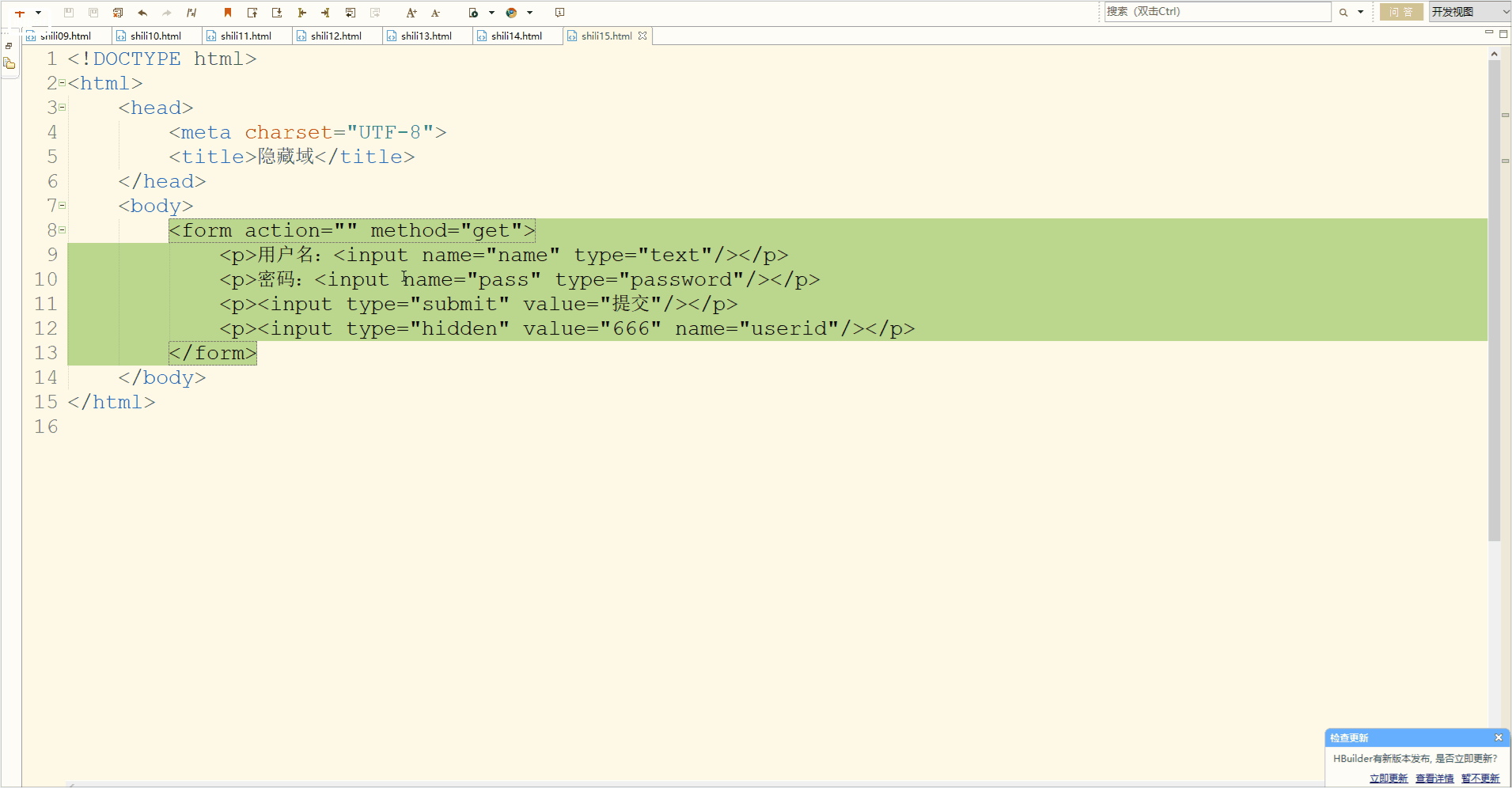
只读与禁用
只读:网站服务器方不希望用户修改的数据,这些数据在表单元素中显示。
禁用:只有满足某个条件后,才能选用某项功能。
<form action="" method="get">
<p>用户名:<input name="name" type="text" value="张三" readonly/></p>
<p>密码:<input name="pass" type="password"/></p>
<p><input type="submit" value="修改" disabled/></p>
</form>
运行效果图:
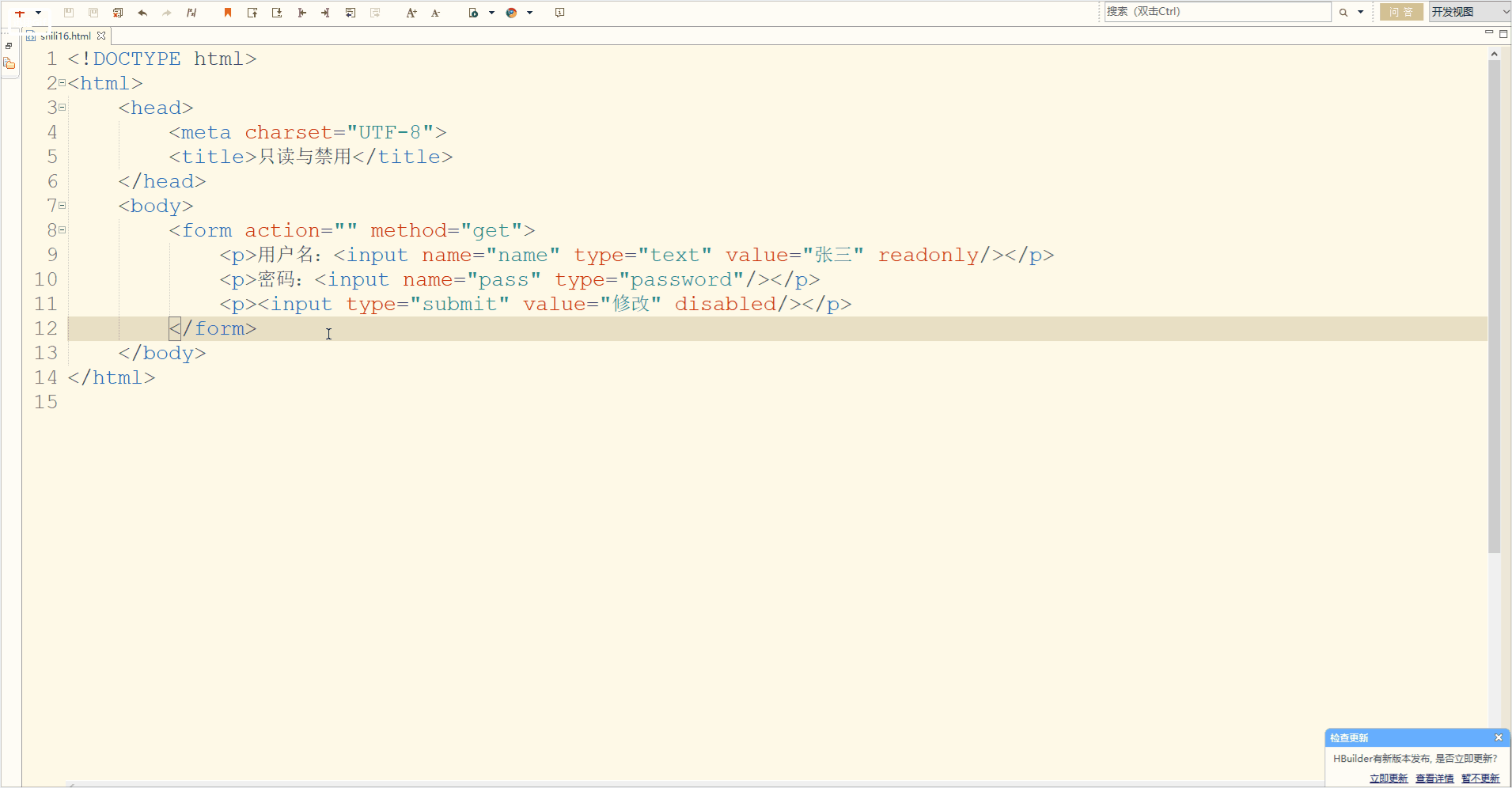
其中,用户名采用了默认设置的方式,且无法进行修改。"修改"按钮则采用了禁用的设置,按钮呈浅色显示,表示无法使用。
表单元素的标注
对表单元素进行标注,这样做的目的就是为了增强鼠标的可用性。如果当用户使用鼠标单击标注的文本内容时,浏览器会自动将焦点转移到与该标注相关的表单元素上。为表单元素进行表注释时,需要使用<label>标签,语法:
<label for="表单元素的id">标注的文本</label>
运行以下代码:
<form>
请选择性别:
<label for="male">男</label>
<input type="radio" name="gender" id="male" />
<label for="female">女</label>
<input type="radio" name="gender" id="female" />
</form>
运行效果图:
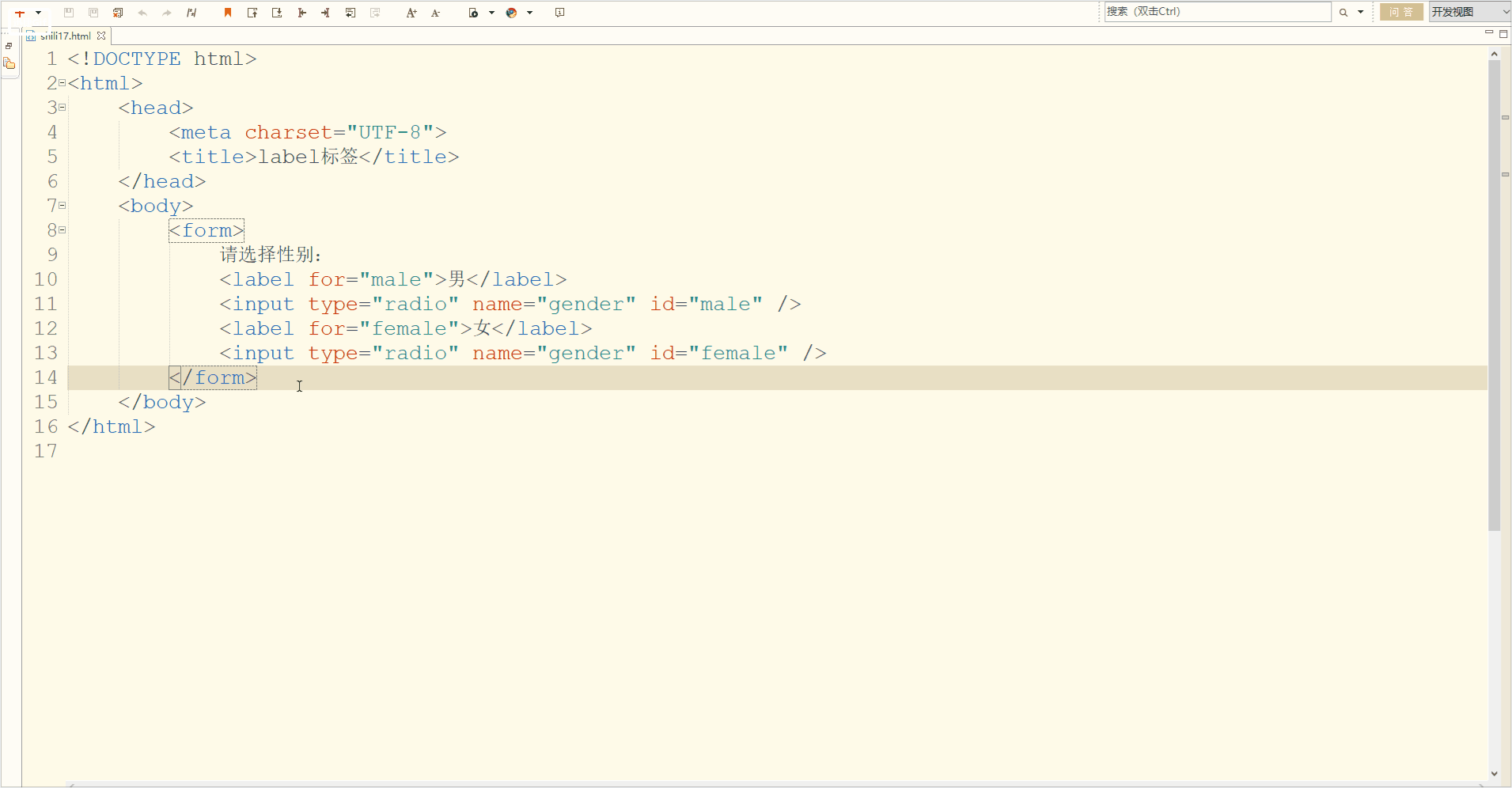
表单验证
表单验证的好处:
1.减轻服务器的压力。
2.保证数据的可行性和安全性。
注:在客户端对表单进行验证是非常有必要的。
表单初级验证的方法
1.placeholder
placeholder 属性用于为 input 类型的文本框提供一种提示(hint),在输入为空时显示,当在文本框中写入内容时消失。例:
<form action="#" method="post">
<p>
请输入搜索的关键词:
<input type="search" name="sousuo" placeholder="请输入要搜索的关键字" />
<input type="submit" value="Go" />
</p>
</form>
运行效果图:
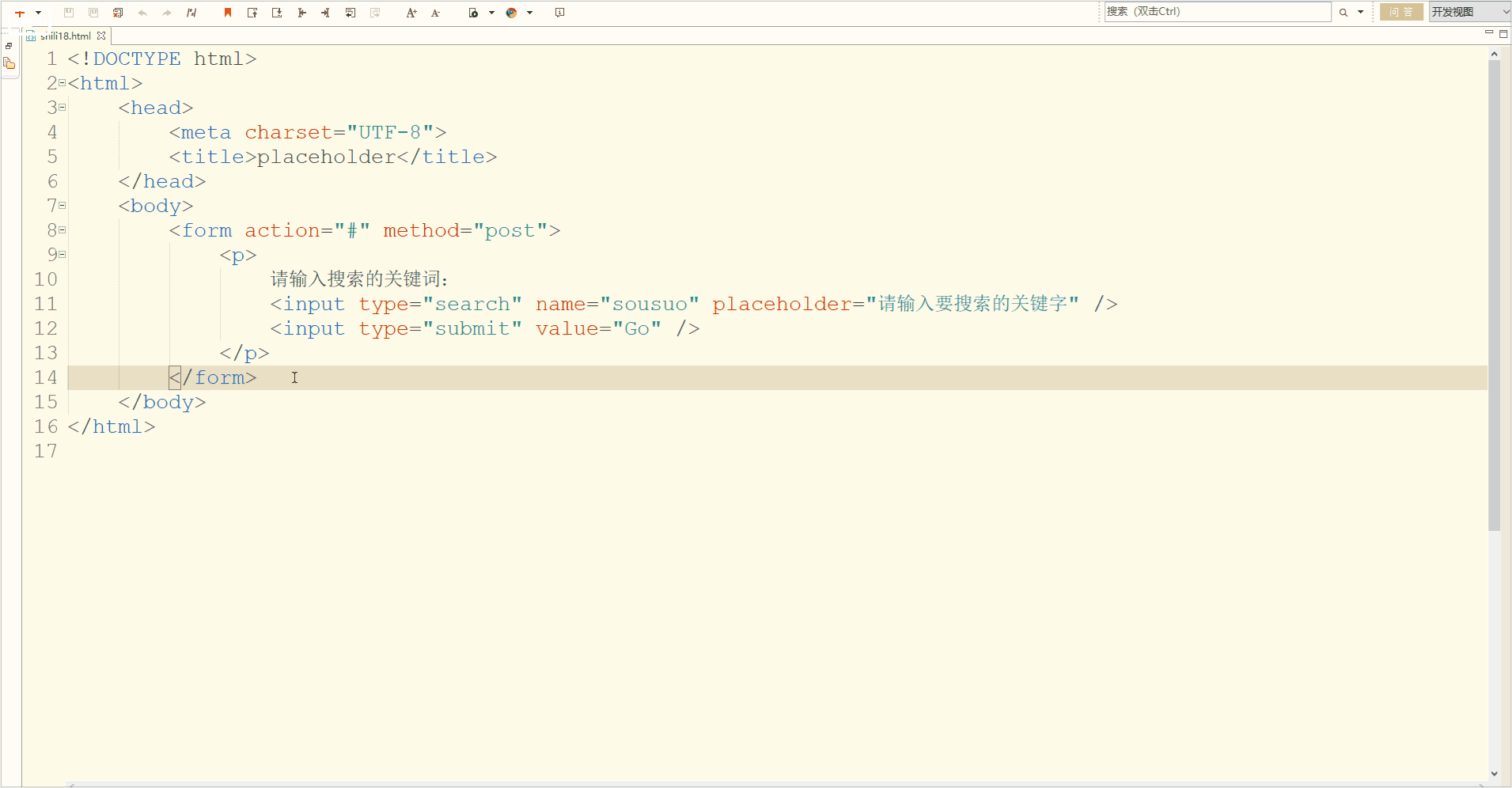
2.required
required 属性用于规定文本框填写内容不能为空,否则不允许用户提交表单,例:
<form action="#" method="get">
<p>
用户名:
<input type="text" name="username" required />
<input type="submit" value="提交" />
</p>
</form>
运行效果图:
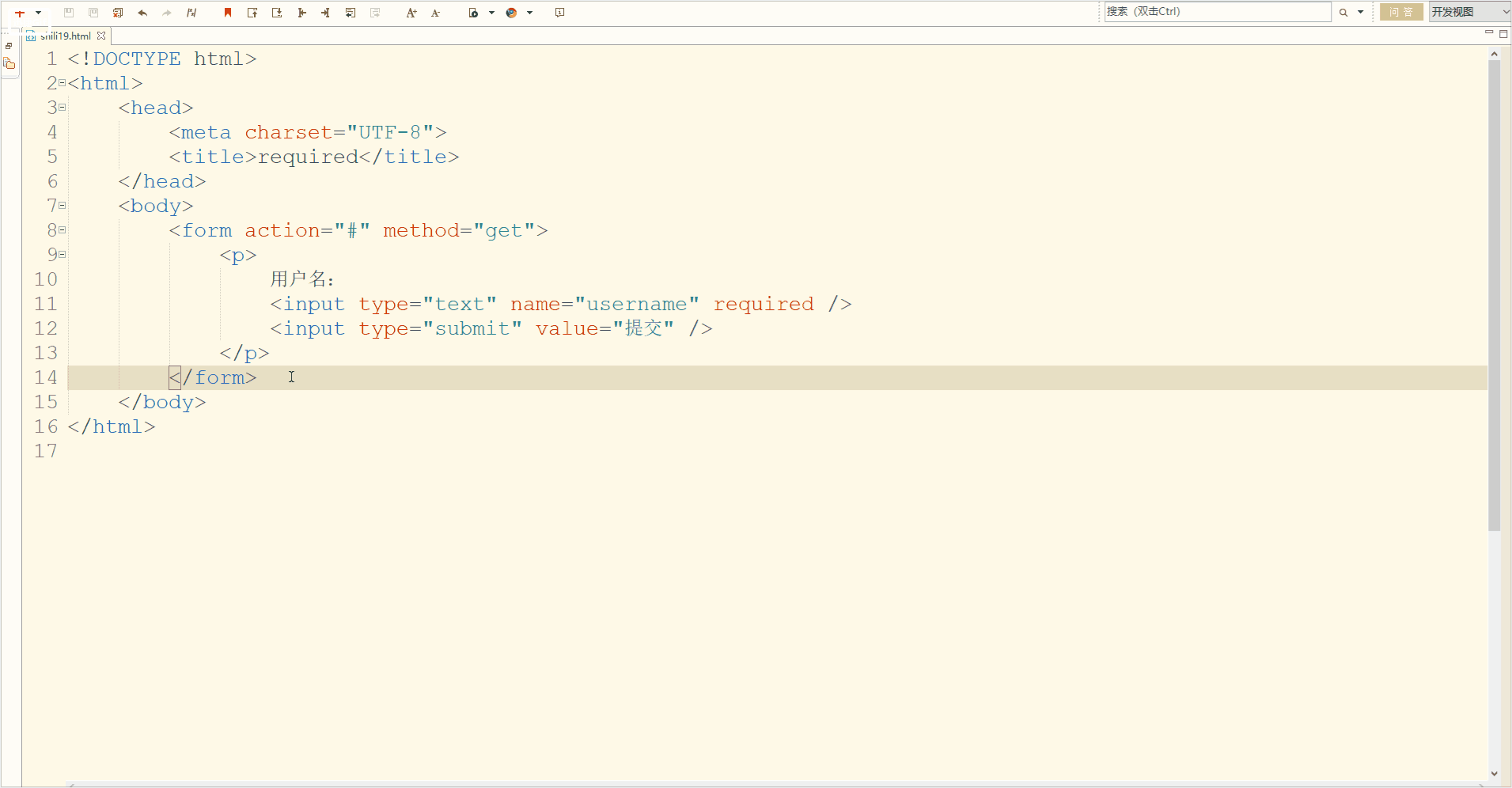
3.pattern
pattern 属性用于验证input 类型文本框中用户输入的内容是否与自定义的正则表达式相匹配,例:
<form action="#" method="post">
<p>
电话号码:
<input type="text" name="tel" required pattern="^1[358]\d{9}" />
*以13、15、18开头的11位数字
<br />
<input type="submit" value="提交" />
</p>
</form>
运行效果图:

HTML5 的内容就介绍到这,谢谢观看!





















 174
174











 被折叠的 条评论
为什么被折叠?
被折叠的 条评论
为什么被折叠?








